Windows 8 n’était pas populaire ou bien reçu. Peu de personnes l’ont mis à niveau et sa durée de vie a été écourtée malgré le fait que Microsoft ait finalement corrigé le menu Démarrer. Alors que Windows 8 était encore la version la plus récente de Windows, de nombreux ordinateurs portables et ordinateurs de bureau ont été publiés pour exécuter le système d’exploitation. Les utilisateurs de Windows 8/8.1 ont eu la possibilité de passer gratuitement à Windows 10.
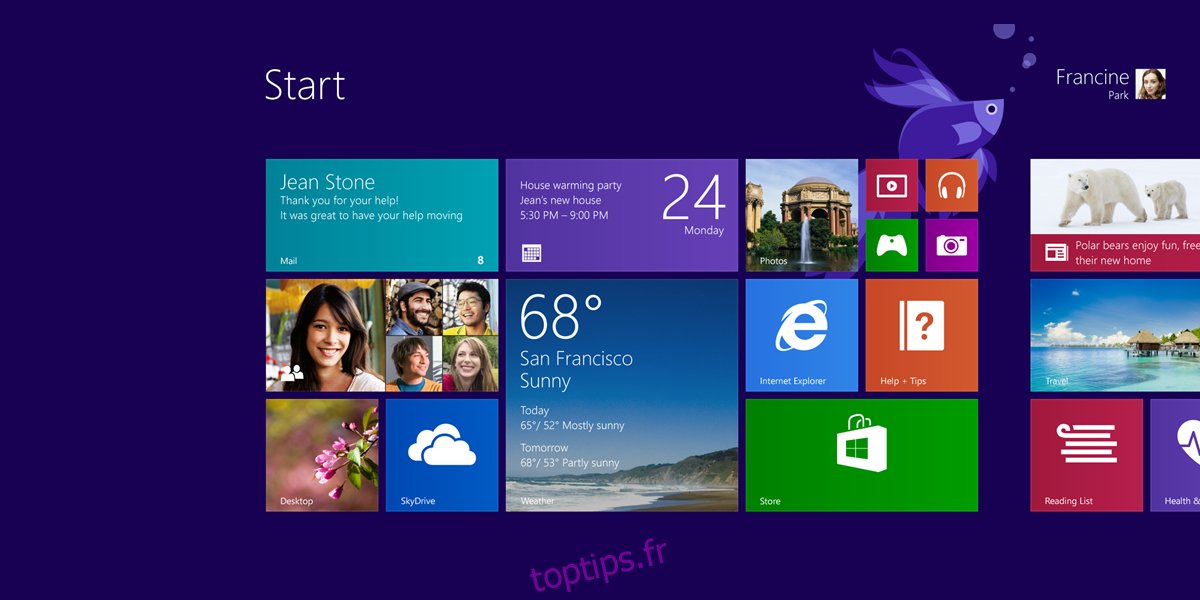
Table des matières
Télécharger le fichier ISO Windows 8.1
Windows 8.1 mai n’a pas été populaire, mais certaines personnes l’ont aimé. La barre des charmes était unique en termes d’interface utilisateur et elle a défini la base de ce à quoi ressemblait Windows 10 (moins toutes les erreurs). Si vous possédez un système Windows 8/8.1 que vous avez mis à niveau vers Windows 10 et que vous souhaitez installer le système d’exploitation d’origine, vous aurez du mal à trouver un lien de téléchargement.
Télécharger le fichier ISO Windows 8.1 – Microsoft
Microsoft n’annonce pas Windows 8/8.1 sur sa page d’accueil et n’en fournit que le support. Il n’y aura plus de mises à jour, cependant, vous pouvez toujours télécharger l’ISO de Microsoft.
Pour télécharger le fichier ISO Windows 8.1 ;
Visitez ce lien sur le site Web de Microsoft.
Sélectionnez l’édition que vous souhaitez télécharger (8.1, 8.1 K, 8.1 KN, 8.1 N ou 8.1 Single Language).
Cliquez sur Confirmer.
Sélectionnez la langue dans laquelle vous souhaitez utiliser le système d’exploitation.
Cliquez sur le lien de téléchargement pour 32 ou 64 bits, selon ce que vous devez installer.
Enregistrez le fichier ISO.

Créer l’installation USB
Il n’y a pas d’outil de création de média pour Windows 8.1. Vous devrez graver l’ISO sur une clé USB avec un outil tiers. Nous vous recommandons d’utiliser Rufus pour le travail.
Avant de continuer, vérifiez si votre système prend en charge le démarrage sécurisé UEFI ou non. Cela aura un impact sur la façon dont vous gravez l’ISO sur une clé USB.
Connectez votre clé USB à votre système (elle doit faire au moins 8 Go).
Télécharger et exécutez Rufus.
Si votre système dispose d’un BIOS hérité, ouvrez le schéma de partition, sélectionnez MBR.
Si votre système a UEFI/Secure Boot, ouvrez le schéma de partition et sélectionnez GPT.
Sélectionnez la clé USB et le fichier ISO que vous avez téléchargé.
Cliquez sur Démarrer.
Attendez que le processus se termine.
Connectez l’USB à votre système et installez Windows 8.1.
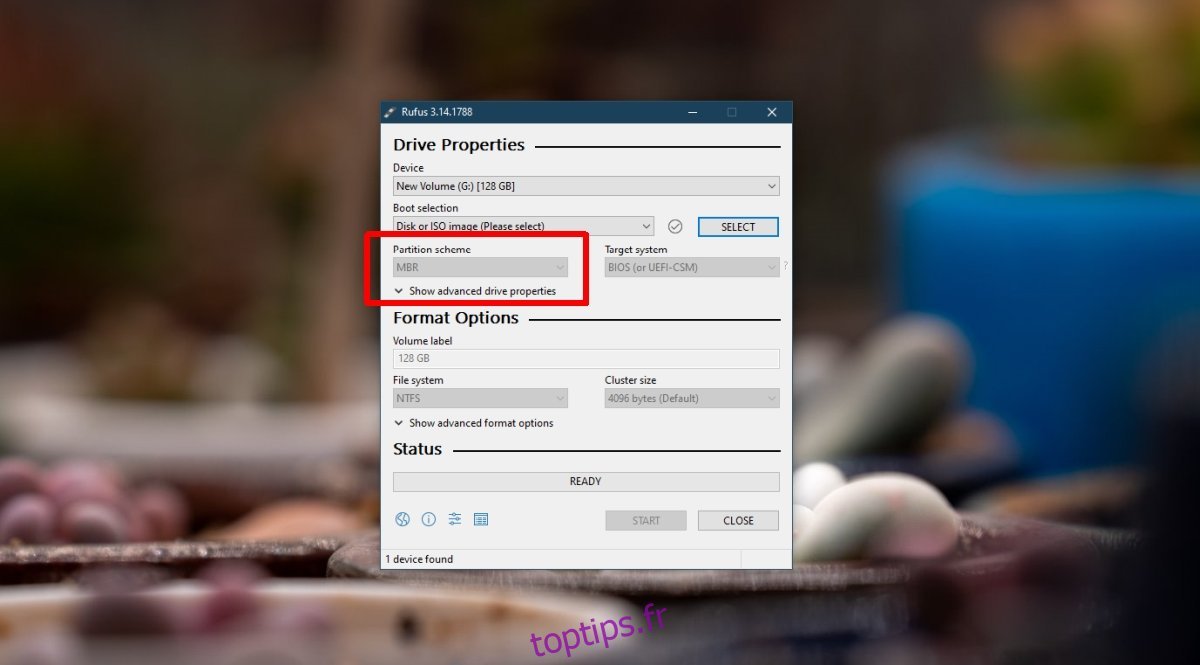
Obtenez Windows 8 ISO
Windows 8.1 était la version finale et définitive de Windows 8. Vous ne pourrez pas trouver l’ISO Windows 8 sur le site Web de Microsoft. Vous pourrez peut-être trouver un torrent pour cela, mais vous devez être prudent avec ceux-ci. Ils pourraient être infectés et devraient généralement être considérés comme dangereux.
Si vous avez un disque d’installation qui traîne depuis l’achat de votre système, vous pouvez l’utiliser pour installer Windows 8. C’est l’option la plus sûre.
Conclusion
Windows 8.1 avait de bonnes fonctionnalités, mais les utilisateurs passant de Windows 7 à Windows 8 n’étaient pas en mesure de travailler avec le nouveau menu Démarrer. Si vous avez toujours voulu l’essayer, l’ISO est toujours là mais vous ne pourrez pas acheter de licence pour cela.

